Посмотрите на свое дисковое пространство с помощью команды 'df' в Linux
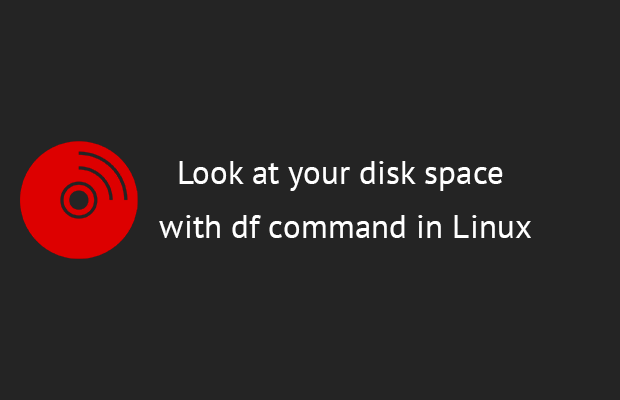
Неважно, являетесь ли вы системным администратором или обычным пользователем настольного компьютера, вы должны знать, сколько места на диске у вас доступно или занято, чтобы все работало в вашей системе должным образом.
Если вы используете Linux для настольных ПК, это можно сделать с помощью обычного файлового менеджера, но пользователь Linux должен знать командную строку и использовать ее максимально эффективно. Вот почему вам нужно немного больше знать и понимать команду "disk format" или "df".
Использование команды df для проверки места на диске в Linux
Давайте посмотрим, как можно использовать команду df для получения различной информации о дисковом пространстве в Linux.
Просто нажмите df, чтобы увидеть информацию о диске
Основная и простая команда "df" выведет полный список файловых систем в вашей установке Linux. Чтобы объяснить, что такое файловая система, нам, вероятно, потребуется целая статья, но пока давайте предположим, что это способ организации некоторых файлов в вашей системе.

Эта информация, вероятно, будет не самой лучшей с точки зрения удобочитаемости, поэтому давайте рассмотрим лучшую версию.
Удобочитаемый вариант "df -h"
Чтобы получить "удобочитаемую" версию вывода (это то, что означает "h"), вы должны выполнить "df -h".
df -h
Это даст вам что-то вроде этого:

Как видите, в нем перечислены файловые системы и используются единицы измерения в гигабайтах и мегабайтах для представления пространства, что намного проще для понимания и работы.
Типы списков для каждой файловой системы
Было бы полезно перечислить файловые системы с соответствующим типом файловой системы для каждой из них. Для этого вы можете использовать опцию "-T":
df -T

Проверьте свободное место на диске в Linux с помощью команды df
Иногда вы хотите узнать, сколько места на диске доступно для конкретной папки в вашей системе в файловой системе, в которой находится эта папка, чтобы вы могли узнать это, просто используя "df" с папкой, о которой вы хотите знать.
df -h имя_каталога

Это не следует путать со знанием того, сколько места эта папка фактически занимает у системы, поскольку эта информация будет предоставлена не командой "df", а командой "du" (использование диска). Тем не менее, эта опция df фактически даст вам представление о том, сколько места у вас доступно для этой конкретной папки и в какой файловой системе она находится.
Исключить определенный тип файловой системы
Мы видели, что "df" предоставит вам много информации, однако иногда меньше значит больше, и вы можете исключить несколько типов файловых систем, чтобы получить только определенные данные.
В моем предыдущем примере вы могли видеть, что у меня установлено много "привязок", и каждая из них указана отдельно. Все они имеют файловую систему типа "squashfs", поэтому, если я отфильтрую их, чтобы НЕ включать, я получу более ограниченную информацию:

Используя параметр "x" (исключение), я могу удалить типы файловых систем из вывода, чтобы получить более конкретную информацию.
df -x тип_файловой_системы
Список только конкретной файловой систем
С другой стороны, допустим, вы хотите перечислить только определенные типы файловых систем, поэтому вместо исключения всех ненужных вам просто перечислите конкретную нужную.
Для этого есть вариант, который очень прост: просто добавьте "-t" и тип файловой системы, который вы хотите указать.
df -t тип_файловой_системы

Подведение итогов
Как видите, команда "df" - очень полезная команда, которую вы должны знать, чтобы иметь возможность получить дополнительную информацию о вашем дисковом пространстве. Это не просто вопрос наличия доступного дискового пространства, это также дает вам множество возможностей узнать о конкретных файловых системах и отобразить информацию в различных форматах.
Конечно, как и в любой другой команде, вы можете увидеть некоторые другие параметры, которые у нее есть, просто запустив в ней опцию "-help":

Как вы думаете, есть ли другие полезные опции или варианты использования команды df в Linux? Оставьте мне комментарий ниже и не забудьте поделиться этой статьей со всеми, кому, по вашему мнению, она может пригодиться.

